Cisco Aironet APの動作モードを変更する
概要
Cisco AironetシリーズのAPにおけるAPモードにはWLCを利用してconfigurationを行い動作する'Lightweight Mode'と,単体でスタンドアロンモードのように自律動作する'Autonomous Mode'が存在する.
この記事ではCisco Aironetシリーズのモード変更を行う際の手順やメモを紹介する.
基本的には下記を参照している.
Lightweight - Autonomous AP変換方法 - Cisco Community
はじめに
Cisco AironetシリーズのAPは,Lightweight ModeとAutonomous Modeの2つのモードをもち,Lightweight ModeではWCLとトンネルを張り,WLCからconfigをLoadし,その後もWLCからのコマンドにより動作をするが,Autonomous Modeでは通常のSW等と同様にAP内部にconfigをもち,その設定をもとに動作する.
今回はCisco AironetシリーズのAIR-CAP1702I-Q-K9に対して操作を実施した.
Lightweight ModeとAutonomous Modeの変更方法
購入直後は,Lightweight Mode, Autonomous Mode両方のconfigがAPに内包されているようである.
出荷状態であれば,何もしなければLightweight Modeで動作し,これをAutonomous Modeで動かしたい場合は下記のコマンドによりコンバートを行うことができる.
AP 1700 OS コンバートの仕方 - Cisco Community
ap# capwap ap autonomous
なお,このコマンドを入力した場合,2つあったLightweight ModeのイメージとAutonomous Modeのイメージのうち,Lightweightモードのイメージは削除されてしまうめ注意が必要だ.このコマンドでAutonomous ModeにしたAPを,Lightweight Modeに戻したい場合等は下記に示す手順によってFirmwareを入れ替える必要がある.
Lightweight ModeとAutonomous Modeのイメージの違い
Lightweight - Autonomous AP変換方法 - Cisco Communityによると,IOSの記号番号によりIOSの種別が判別できるそうだ.
RCVK9W8 リカバリ IOS (工場出荷時にインストールされている集中管理型用 IOS) K9W8 集中管理型 AP (Lightweight AP) IOS K9W7 自律型 AP (Autonomous AP) IOS
たとえば下記のようなOSのAPがあるとする.
ap# show version | inc IOS Cisco IOS Software, C1700 Software (AP3G2-K9W7-M), Version 15.3(3)JH, RELEASE SOFTWARE (fc3)
するとこれはK9W7に該当するのでAutonomous Modeで動作していることがわかる.
Lightweight ModeからAutonomous Modeに切り替える場合はAutonomous Modeを示すK9W7が記載されているFirmwareを,Autonomous ModeからLightweight Modeに切り替える場合はLightweight Modeを示すK9W8が記載されたFirmwareをそれぞれ事前に入手しておくことが必要である.
Lightweight ModeからAutonomous Modeへの変更
基本的にはコンソールでのログイン後,下記のコマンド群で実施が可能である.
ap# capwap ap ip address <ip_addr> <mask> ap# capwap ap ip default-gateway <gateway_ip> ap# show capwap ip config ap# debug capwap console cli ap# debug capwap client no-reload ap# archive download-sw /create-space /overwrite tftp:<path_to_file> // K9W7(Autonomous Mode)のFirmを指定する. ap# dir flash: ap# show flash ap# show boot ap# verify <path_to_file> ap# reload
上から追っていく.まず,APへのIP address, gateway等の設定を行う.これはFirmwareを流し込む上でftp, tftp等を利用する場合にL3疎通性を確保するためである.その後debugモードを有効にし,archiveコマンドが打てる状態になる.このdebugモードを有効にしていないとarchiveコマンドは正常に発行できないので注意する.その後archiveコマンドを用いてftp/tftp等でFirmwareを転送する.create-space,overwrite等のoptionsは状況/好みに応じて付与するとよいだろう.転送が終了したら,show flash, show boot等のコマンドを用いてboot imageが正常に転送されているか,所望の通り変更されているかを確認する.最後にreloadを実施すると,次回そのimageでbootする.
転送後に必要に応じてverifyコマンド等でmd5をチェックしておくと安心である.
Autonomous Mode からLightweight Modeへの変更
上記とほぼ同様である.流れとしてはL3疎通性を確保し,archiveコマンドで書き込み,確認後reloadを行う.
ap(config)# interface bvi 1 ap(config-if)# ip address <ip_addr> <mask> ap(config-if)# no shutdown ap(config-if)# interface GigabitEthernet1 ap(config-if)# no shutdown ap(config-if)# exit ap(config)# ip default-gateway <gateway_ip> ap(config)# end ap# archive download-sw /create-space /overwrite tftp:<path_to_file> // K9W8(Lightweight Mode)のFirmを指定する. ap# dir flash: ap# show flash ap# show boot ap# reload
前半のip指定については,Autonomous Modeで運用している場合は多くの場合すでに付与されていることがほとんどであると考えられるため,多くの状況で省略可能であると思われる. 後の手順はLightweight ModeからAutonomous Modeに変更する手順とほぼ変わらない.
まとめ
- Cisco AironetシリーズのAPにおけるAPモードにはWLCを利用してconfigurationを行い動作する'Lightweight Mode'と,単体でスタンドアロンモードのように自律動作する'Autonomous Mode'が存在することを紹介した.
- Lightweight Mode, Autonomous Mode双方のモード切り替えをFirmware Imageを入れ替えることで実施する例を紹介した.
おまけ - MacOSでtftpサーバを動かす.
# 起動 sudo launchctl load -w /System/Library/LaunchDaemons/tftp.plist # 終了 sudo launchctl unload -w /System/Library/LaunchDaemons/tftp.plist # portが空いているか確認 sudo lsof -i:69 ## MEMO # /private/tftpboot 配下が転送ディレクトリとなる.permissionに注意する. # イメージをputする場合には/private/tftpboot 配下に同名の空ファイルが必要なようである(createの権限不足?). # workaroundとしては,touch コマンド等を利用してからファイルを作成.chmodを実施し適切にpermissionを設定するとよい.
References
Google Cloud Certified - Professional Cloud Architect を受けた話
先日Google Cloud Platformの認定資格であるProfessional Cloud Architect を受験する機会を与えられたので受験してきてみた.
はじめに結果から述べると,無事合格していた.この記事ではProfessional Cloud Architectを受ける上で重要となってくる点などの書き連ねていきたいと思う.
そもそもProfessional Cloud Architectとは何か.
Professional Cloud Architect とは、Google Cloud の技術を組織が活用するために必要なクラウド アーキテクチャと Google Cloud Platform に関する専門的な知識を有することを認められ、ビジネス目標を実現するために、スケーラブルで高可用性を備え、堅牢かつ安全な動的ソリューションを設計、開発、管理できる者をいいます。
と述べられている.要するにGCPを使って組織の目的を達するために必要な一定の知識を持っていることを認めるための資格と思っておけば良さそう. 実際に出題される問題でも,ネットワークのTCP/IPの知識だとか,ストレージのRAIDの話だとか,コンピュートリソースの仮想化だとかそういったテクニカルな話ではなく,GCPのサービスを道具として捉え,それをどのように適用/利用することで本質的な課題を解決できるかどうかという点に問題の重心が置かれている.
試験はどういったものか
具体的に述べることは試験の規約上控えなくてはなないが,試験自体はCBT(computer based test)で,多肢選択式.記述したり,コマンドをエミュレータで打つといったことは,私が試験を受けた時点では存在しなかった.内容は先ほども述べたように,テクニカルは話というよりは,顧客の要求に対してGCPの各種サービスを適切に選んで利用することができるかという点に重点が置かれている.
試験対策は?
私の場合,書籍があるのかなと思って東京駅近くの丸善に行ってみたりしたが,現時点でGCPの試験対策本というものはあまり出回ってない感じだった.なので私はひたすらGCPのドキュメントを読んで,そのサービスの特徴やできること,組み合わせなどを理解することに努めた.実際に手を動かしてGCPの各種サービスを利用してみると行ったこともやってみたかったが,そこまで手は回らなかった.なのである程度の情報工学やクラウドの知識を持ってさえいれば,特段勉強のために投資するといったことは必要ないのではないか,GCPの公開ドキュメントのみで十分なのではないかと思う.
試験にはケーススタディとしてある仮想の会社の要求要件と,それを踏まえたサービスの選択などが求められる場合がある.それは下記試験ガイドから現時点で3つのケーススタディのサンプルがあるのでチェックしておくと良いと思う.
感覚としては,GCPのサービスをわかっていて一通りのサービスを利用したことがある人なら軽々受かるのではないかという印象.そうでない人でも,基本的な情報工学とクラウドの知識さえあればあとは試験ガイドに目を通してあたりをつけ,GCPのドキュメントを読んで理解を進めることで合格できそう.もちろん実際に手を動かして使ってみることも理解を深める上で有効な手段だと思う.
というわけで簡単に受験体験記として書き連ねた.試験自体はそう難しいものでもない印象なので,気になる方は挑戦してみるといいと思う.
認定証もデジタルで,ブロックチェーンを用いた検証が採用されている仕組みを利用している.イマドキという感じがする.
余談だが,無事合格するとGCPのロゴ入りのノベルティがもらえる.現時点だとTimbuk2のリュックと,The North FaceのPulloverと,Marine Layerのパーカーから選べる.

何もらおうかな.
Rebuild Meetup 2019に行ってきました
rebuild.fmでおなじみのfastly @miyagawaさんが日本にいらっしゃるということで,4/12にmeetupが急遽企画されたらしいという電波を受信し,行ってみたいなーと.
4/12 (Fri) 19:30 から東京でミートアップと公開収録を開催します! https://t.co/96qVa62TVV #rebuildfm
— Rebuild Podcast (@rebuildfm) April 8, 2019
知り合いの@_miyachikとこの春に北海道から飛んできた@mktakuyaも行くということなので一緒に行ってきた. 会場は六本木ヒルズのメルカリさんだった.
pre-showとしてはじめに@kansai_takako さんがご登壇. 閑歳さんのトークのなかで頭に残ってるキーワードはこんな感じかな.
閑歳さんのトークは感情とか,感じることを客観的に言語化している感じがした.これを素でできる日本人ってそう多くない気がする.最近は自分も感じることとかを積極的に言語化するようにしたりしている(自然に生きる努力をしている)のだけども,なかなか簡単にできることでもないので見習っていきたい.尊いとか総受けとかは会場から笑いが溢れるトークでした.いいと思う.そんなトークから自然とLGBTなどの文化にもサラっと触れるというテクニックも垣間見れて話の持っていき方といい,聴いてて楽しかった.
閑歳さんはご予定があったようで,pre-showでご登壇されたあとはお帰りになられたようでした.
しばし休憩のあと,いよいよメインのお二方,おなじみの@hakさん, @HigeponJaさんがご登壇.

いつも通りhakさんは開始直後にredbullを開けてました.ウケる.さすが.
お二方のトークのうち印象深かったのはこんな感じかな.
- 盗撮カメラ
- 寿司の出前とレイテンシの話(stadia secret sause)
- ブラックホールの写真の話
- コンピュータが作り出した画像は写真と言えるか?
- 転職テクニック
- Googleに落ちた話
- 試行回数を増やす.運が99.9%
- 儲かっていて,エンジニアが一番(大切にする)会社を選ぶ
- Nさんはshownote白紙ですからね
聴いてる途中は笑いどころを会場のみんながわかってる感じで笑いどころでみんな一斉に笑ったりしてて面白かった.総じて参加者の方々の民度が高い気がして快適だった.
特に印象深かったのは転職関連の話とか,hakさんの人生は運だという話. "転職しました系のうまく言った話とかには生存者バイアスがかかっている.才能と努力と運で決まるなら運の比率は99.9%.運が悪ければ生まれてこない,運が悪ければ隕石が落ちてきて死ぬし,運が悪ければ宇宙人にどうたらで帰ってこない.運が支配的だとすると何度か試行すればうまくいくことがあるはずだ." と,だいたいこんなところだったと思う.運が悪ければ宇宙人がどうたらとかはさておき,本質的な考え方として"やることやったら後は運"的な考え方は自分の中に持つべき1つの考え方としてあるべきな気がする.何でもかんでも自分の責任にしてたらやってられないかなと思う.実際運成分もあるんじゃないかな.たぶん.この考え方を持っておけば生きるのが少しくらいは楽になる気がする.これ大事.たぶん. 一番印象的だったのはこの話だった.
あとは会社の選び方として儲かっていることは給与につながるので大切,あとはエンジニアリングにちゃんと価値があると考えているような会社にいるといいよねという話.まさしくそうだなという感じ.今後の参考にしたい.
総じていつも聴いてるrebuild.fmを目の前で聴けて新鮮な体験だった.今度あるならまた行ってみたい. この時のエピソードは下記で配信されているので,気になる方はチェックしてみるといいと思う.
楽しかったです!ありがとうございましたー!
Thank you everyone for coming to the meetup! #rebuildfm pic.twitter.com/nFKoI8SOS1
— Rebuild Podcast (@rebuildfm) April 13, 2019
2018年買ってよかったもの
2018年買ってよかったもの
なんか周りで書いてる人が多いので便乗して私も書いてみます. 主にAmazonの注文履歴とにらめっこです. 今年は一人暮らしを始めたので,たくさんのものを買った気がします.来年からはちょっと少なめになるかな?
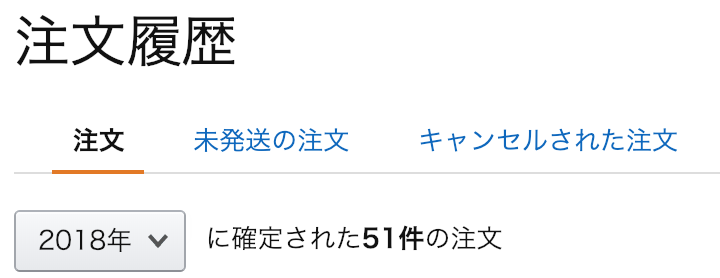
2018年は51件ほどAmazonでお買い物をしたようです.
見なかったことにしようBOX

Astage(アステージ) STボックス #25 クリア W約29.5×D約44.3×H約25.9cm
- 出版社/メーカー: アステージ(Astage)
- メディア: Tools & Hardware
- この商品を含むブログを見る
散らかってるものをとりあえずつっこんでおくとみなかったことにできる魔法のコンテナです. これにだいたいの身の回りのものを綺麗に分別して入れてそのまま引越ししました.引越しとか移動のたびにダンボールに詰めなおして引っ越す必要もなくて大変助かりました. このBOXは重ねてもある程度安定するので,スチールラックとかにこれをそのまま乗っけて整頓しています.
【Amazon.co.jp限定】TRUSCO(トラスコ) 薄型折りたたみコンテナ モノトーンカラー 50L ロックフタ付 TR-C50B-A-MONO
- 出版社/メーカー: トラスコ中山(TRUSCO)
- メディア: Tools & Hardware
- この商品を含むブログを見る
こちらも併用しました.こっちは使わないときは折りたたんでおけるので場所を取らなくて便利です.思ったより丈夫だった.PC モニタ

【Amazon.co.jp限定】LG モニター ディスプレイ 27UD58-B 27インチ/4K/IPS 非光沢/HDMI×2、DisplayPort/FreeSync対応/ブルーライト低減機能
- 出版社/メーカー: LG
- 発売日: 2016/07/27
- メディア: Personal Computers
- この商品を含むブログを見る
引越しでディスプレイも東京に持ってきたのですが,利用していたのはメインで21.5インチとサブの18.5インチディスプレイでした. 流石に作業領域が小さいし,時代は4Kでしょ,広いほうが捗るだろうし悩むなら買ってしまおうとポチってしまいました. しかし27インチの4Kは解像度が高すぎてコーディングとかをするには見辛くてダメでした.大失敗.4Kならたぶん30〜40インチあるべきだと思います 4Kの動画を見るときとかに使うことになるんだろうか...これはサブモニタになってしまいました.
Acer モニター ディスプレイ EB321HQUBbmidphx 31.5インチ WQHD(2560 x 1440)/IPS/スピーカー内蔵/HDMI端子対応
- 出版社/メーカー: 日本エイサー
- 発売日: 2017/03/31
- メディア: Personal Computers
- この商品を含むブログを見る
ということで4Kまでいかないけどさらに画面がでかい31.5インチのWQHDディスプレイを買ってしまいました. これはなかなかよかったです.今はこれをメインディスプレイにして使っています. 金銭的に余裕ができたら30-40インチくらいの4Kディスプレイを買いたいところです.Anker SoundCore Sport

Anker Soundcore Sport 防水 Bluetooth スピーカー【IPX7 防水防塵 / 10時間連続再生 / 内蔵マイク搭載 】
- 出版社/メーカー: Anker
- メディア: エレクトロニクス
- この商品を含むブログ (4件) を見る
アウトドアで音楽を聴きたいと思ってポチりました.もちろんアウトドアでも大活躍で,家の中でも簡易防水なのでお風呂で音楽が聴けてよいです.長風呂するときには必須アイテム.電話会議では使ったことがないけど,どうなんだろう.今度試してみます.来年からゆるきゃん(ソロキャン)をしていきたいと思っているので.そのときも使っていきたいです.Amazon Echo dot

Echo Dot (エコードット) 第2世代 - スマートスピーカー with Alexa、ブラック
- 出版社/メーカー: Amazon
- 発売日: 2018/04/03
- メディア: エレクトロニクス
- この商品を含むブログ (9件) を見る
一応スマートスピーカーの波に乗っておくかということで,Prime dayかなんかでポチりました.音楽をかけたいときにかけてくれるし,天気もわかるし,今何時?もよく使います.実はこれを目覚ましにしていてweekdayのみ起こしてもらっています.最近はパスタを茹でる時間を計ってもらうことが多いです.家にnature remo的なデバイスがあり,amazon echo連携ができるそうなのでやってみようと思っているのですがまだやってない.家の照明は自作なので,これにも赤外線センサをつけてコントロールしたいと思っています(今後の課題).Zolo Liberty

Anker Zolo Liberty (Bluetooth 4.2 完全ワイヤレスイヤホン) 【PSE認証済 / 最大24時間音楽再生 / Siri対応 / IPX5防水規格】(ブラック)
- 出版社/メーカー: Anker
- メディア: エレクトロニクス
- この商品を含むブログ (1件) を見る
もともとフルワイヤレスイヤホンとしてX3Tを使っていましたが,ちょっとバグることも多く周りの電波が汚いところだとブツブツ切れることが多くてストレスフルでした.なのでAnkerのこいつを試してみようかと購入.音質は満足いくレベルですし,ブツブツ切れることも少なくなりました.さすがに東京都内だと所々切れることはありますが,X3Tよりはいくぶんマシです.バッテリもケースがあるので十分持ちます.総合的には価格を考えるとよくできたデバイス,で買ってよかったと思います.ただこいつはイヤホン本体の操作がタッチ式ではなく完全なクリック式/ボタン式です.耳にはめている状態でボタンをクリックするには結構な力がかかり,単純に耳が痛いと感じることもしばしば.タッチ式だったら最高だったでしょうね.サーモス 真空断熱タンブラー 420ml ステンレス JDE-420

サーモス 真空断熱タンブラー 420ml ステンレス JDE-420
- 出版社/メーカー: サーモス(THERMOS)
- 発売日: 2016/02/01
- メディア: ホーム&キッチン
- この商品を含むブログ (2件) を見る
私はよく作業するときにコーヒーを飲みつつ作業をすることがあります.そうすると普通のマグカップだとすぐにコーヒーは冷めてしまいますが,これに入れておけば本当に長い間温かい状態を保ってくれます.価格も手頃で,お気に入りです.熱いものだけでなく無論冷たいものも長い時間保ってくれますので,夏も快適です.
他にも長年使ってきたモバイルバッテリーがとうとう膨張したのでAnkerのモバイルバッテリーを買ったり,みんな大好きRedbullとかを買ったりしていました.お買い物は価格と品質を吟味して買うかどうかを決定するようにしていて,今の所ほとんどの買い物に納得ができています(4Kディスプレイは品質や価格はよかったと思うのですが,実際の使用感がわかっていなかったので失敗でした),2019年もその調子でお買い物していきたいと思います!
P.S. ほしいものリストは下記です.いつでもお待ちしております.
ほしいものリスト - Amazon.co.jp
2018年を振り返りつつ2019年を眺める
2018年もいよいよ年の瀬.私の生まれた平成という時代も,もうすぐに終わろうとしています. 私の過ごした2018年を振り返りつつ,次の2019年をどう生きるかを書いていきたいと思います. 後からみたときに,今何をしてい(る|た)かがわかるように....
2018年は何があったのか
端的には最悪の一年だったが,ちょっと振り返る.
就職した
就職しました.就職した会社はインターネット関連の会社です.ISPとかをやっているところです.配属された部署は技術を開発するという名前がついている部署でした.私としては今まで得意としていた電気電子,高周波関連とは少し違った道を歩んでいます.それは私がそうやっていきてみたいと決めたからです.とはいえ,通信の世界でも電気電子の知識は少し生きつつ,高周波を学んだことで得られた知見も,少しは役に立っていたと思います.私は就職してから,研修等を経て,本務では主としてVNF(仮想ネットワークアプライアンス)のconfig作成や試験を行っていました.VNFの動作を確かめたり,トラフィックをたっぷり流してどういう挙動を取るのかや,異常系試験などを行っていました. 装置の検証というのは装置のconfigが変わると最初からやりなおし,試験を通しなおし,などが起こることがありますが,私はその度に試験を人力で流すのはただの作業であると感じて,誠に稼働の無駄である気がしてならず,最近はRENATというRobot Frameworkを利用した試験自動化ツールを使って試験を自動化することを試みたりしています.
その他にも自社で持っているASの運用,装置の更改,構築などに多少携わらせていただいています.自分としてはもっと技術を触って開発をしたいという思いがありますが,今の所自分としては,業務としてはあまり技術を触っていない/開発をしていない な,と感じてしまっています.これは会社で働いている以上そういうこともあるので仕方ないという側面もあると思います.ただ,いざ技術を使った業務が来ると,自分の技術力が劣っていることでスムーズにいかないこともあり,これは自分が技術を身につけられていない,怠慢であることに他ならないと感じることもあります.普段技術開発できていなくても,いざ来たときにスピーディに対応できるよう,日々努力は怠ってはならないと感じた一年でもありました.fundationを自分で整え,いざ面白い仕事が来たときのチャンスを逃さず自信を持ってやりますと言えるようにしておきたいと感じました.
周りには優秀な人がたくさんいて,恵まれている環境にいると思います.同期もつよい人が多くて全然ついていけてない自分がいます.
//ちゃんと,技術で勝てるような何かを持たないとダメだなと.
だからこそ,成長できる環境にいるからこそ,自分の努力が足りなかった一年だとも感じています.環境はある程度整っているので,なんとなく過ごしていた2018年を改め,2019年は積極的に手と頭を動かしていきたい.
生活の変化
地方から出てきて東京で一人暮らしをはじめました.私個人として一人暮らしは経験したことがあり,抵抗もまったくないので何事もなく暮らしています.東京はとても便利という印象です.趣味の電子工作で部品が必要になればサクっと電車に乗って秋葉原に行けばいいし,ものが欲しければお店はいくらでもあります.勉強会も,地方と比べて活発に開かれています.Interopのような展示会にも新幹線に乗らずに在来線ですぐだし,とてもよいです.ただやっぱり家賃は高い.何を楽しむにしてもお金がかかったりするし,なかなか難しいところ.はやく稼げるようになって20代を楽しみつつ仕事もガリガリやりたい感じです. 仕事というものが生活の軸となって日々の時間を過ごした一年であり,いろいろあって自分のProductivity, Creativity は最悪の一年だったように感じます(当社比).来年はそんなことがないようにちゃんと何かしらのものを作って,成果を出していきたい.仕事だけじゃなくプライベートでも.
雑に2018年を振り返りましたが,私の2018年はまったく色濃くなく,ここ数年ではワーストレベルのクオリティの年でした.心の中では本当に最悪と思っている.時間もなんとなく過ぎていき,ここまであっという間でした. ただ,一年過ごしているとだんだん動き方がわかってきたので,来年からはよくできるかなと思っています.
2019年はどうしようか
最悪の2018年,同じ繰り返しにならないように2019年を過ごしたい.
目標やらやりたいこと
目標を立ててもだいたい達成しなかったりしますが,目標は目標として一応書いておきます
目標
- TOEIC800up: 多分無理かも.努力はする.英語できるとかっこいいじゃん(知らんけど).
- CCNP R&S取得: 今年はCCNAを取ったので,セカンドステップとしてNPを狙います.
- 電験3種取得: 科目合格が今年まで.これでダメだったら色々無駄になるので頑張る.あと2科目だし.
やりたいこと
- ブログでもなんでもいいので(技術的)outputをする
2018年の何が最悪かって,ほぼoutputしていないところ.今専門としているネットワーク技術じゃなくてもいいし,趣味の電子工作,プログラミングやらなんでもいいのでとりあえず何とかしてoutputを出す.ブログでもいいしどこかでLT発表してもいい.outputできるレベルのことを"ちゃんと"やる.小さなことでもoutputしていく."誰か"にとっては必要とされていることかもしれない. - 「あとでやればいいや」を極力なくす
「あと」が延々とこなかったり,あとでやると溜まって大変になって結果的に生産性が落ちていた感じがする.数年前の流行語なのかもしれないけど「今でしょ」精神で,今をちゃんと生きるようにする. - 英語以外の外国語に触れる. 別に"ちゃんと"喋れなくても,書けなくてもいいので,ちょっと喋れる,ちょっと書ける,ちょっと意味がわかる程度でもいいので第二外国語としてなんらかの言語に触れる.中国語,スペイン語あたりなのかと思っている.
とりあえず雑に書いた. 後でいくらでも変えていいと思っている自由人なので,今回はこのくらいにしておく. 来年もどうぞよろしくお願いします.
Cisco Catalyst 2960G switchを修理した話
壊れたCisco Catalyst 2960Gなswitchを譲渡してもらった.
壊れたCisco のCatalystスイッチを譲渡していただける機会があった. 私はモノを修理するのが好きなので,今回も治すことを試みた.
症状としては,電源を入れてもコンソールからは何も出力されない. Catalyst 上のインジケータLEDも,特に意味のある光り方をしない. (具体的には,電源を入れると点灯こそするものの,その後は一切変化しない.電源を入れるたびにオレンジ,緑等の色が変化する.電源を入れるたびに光ったり,光らなかったりするLEDが出るなど,ステータスを表しているとは到底思えないような光り方をしていた.)
LED表示はこんな感じ.コンセントをさしたり抜いたりすると光るところが変わったりする.明らかにおかしい.

Cisco デバイスはどの順序で各メモリを利用するのか.
ここで,Cisco スイッチの起動順序をおさらいしてみることにする. 私はそもそもあまり詳しくないので,調査してみてわかったことを簡単に書いてみる.正しいかどうかはわからない.
起動順序は下記URL等を参照した.
Ciscoデバイスの操作 - Ciscoルータ - メモリの種類と起動順序
ciscoデバイスは,Flash, NVRAM, RAM, ROMの4種類の記憶装置が存在する. 具体的には,ROMはPOST,Bootstrap,ROMMON, miniIOSなど,最小限のソフトウェアが乗っている.FlashはIOSイメージが格納され,起動時にRAMにロードされて実行される.RAMはIOSがロードされるほか,running-confingもここに乗っている.NVRAMはwrite mem等をした際に書き込まれる領域,つまりstartup-configが格納されている.
というわけで,基本的にロード順序としてはROM -> Flash -> RAM -> NVRAM の順序で読み込まれるような気がしていた.しかしながらよく考えると,ROMに書かれているプログラムもRAMに展開されて実行されるような気もしていた.これはコンピュータアーキテクチャが分かっていればすぐにわかることなだろうが,ciscoがどのようなアーキテクチャで作っているのか私は知識がなく,断定はできなかった.
現状として,電源を接続しても,Catalyst 上のインジケータLEDは,特に意味のある光り方をしない.点灯こそするものの,その後は一切変化しない,など,syst, statランプの点滅などもなかったため,POSTすら実行できていない可能性が高いと推測をした.
起動しない原因と可能性
これらの原因として考えられるものの1つとして,ROMの破損が考えられた.しかしながらROMが破壊していた場合,ROMを交換するだけでなく,その中に書き込まれているプログラムも他のciscoスイッチ等からコピーする必要があり,現状その手段を持ち合わせていないため,交換して修理することは難しいと判断した.
2つ目の可能性として,POSTやブートストラップが,仮にRAM上に展開されて実行される場合,RAMの故障によりPOSTが動いていないことが考えられた.
RAMは電源断時には情報は持つことはなく,電源が入っているときのみ記憶動作を行うため,これは交換することで修理が可能であると考えた.
他の可能性として,根本的にデバイスに供給されている電源の不具合(各電圧ラインの電圧が異常である等)が考えられたが,これはテスタですべての電圧ラインを確認し問題ないことを確認した.
FlashとNVRAMについては,これが破壊されていた場合でも,最低限POSTは走るであろうと考えられたため,今回はこれらの故障が原因ではないと判断した.
上記の判断と,自分が行うことのできるレベルとして,RAMを交換して様子を見るということが初手として打てる手であると判断し,当該スイッチので用いられているRAM交換することにした.
DRAMの交換を試みる.
スイッチの蓋をあけると,RAMと思われるデバイスが見つかった.


型番を調べるとビンゴで,512MBのSDRAMである.
こいつはMicron TechnologyのMT46VというシリーズのSDRAMのようだ."-6T"というのは,Speed Gradeで,使えるClock Rateを示している.
Micron MT46V Series DDR-SDRAM
本来であれば同一の型番のDRAMを用いるべきであるが,digikey等で検索しても1qty. から適正価格で買えるものが見つからず,入手性の観点から互換的に利用できると考えられた"-5B"というSpeed Gradeのものをを代わりに用いることとした.こちらはより高速なクロックに対応したモデルであるが,データシートを見て,当該スイッチで用いられているクロックでも問題なく動作すると判断した.
最近ではマルツパーツ館でdigi-keyのパーツが1個から購入できるので大変便利である.私もこれを利用させていただくことにした.
パーツは5営業日くらいでマルツの店舗に到着し,受け取ることができた.十分早い.
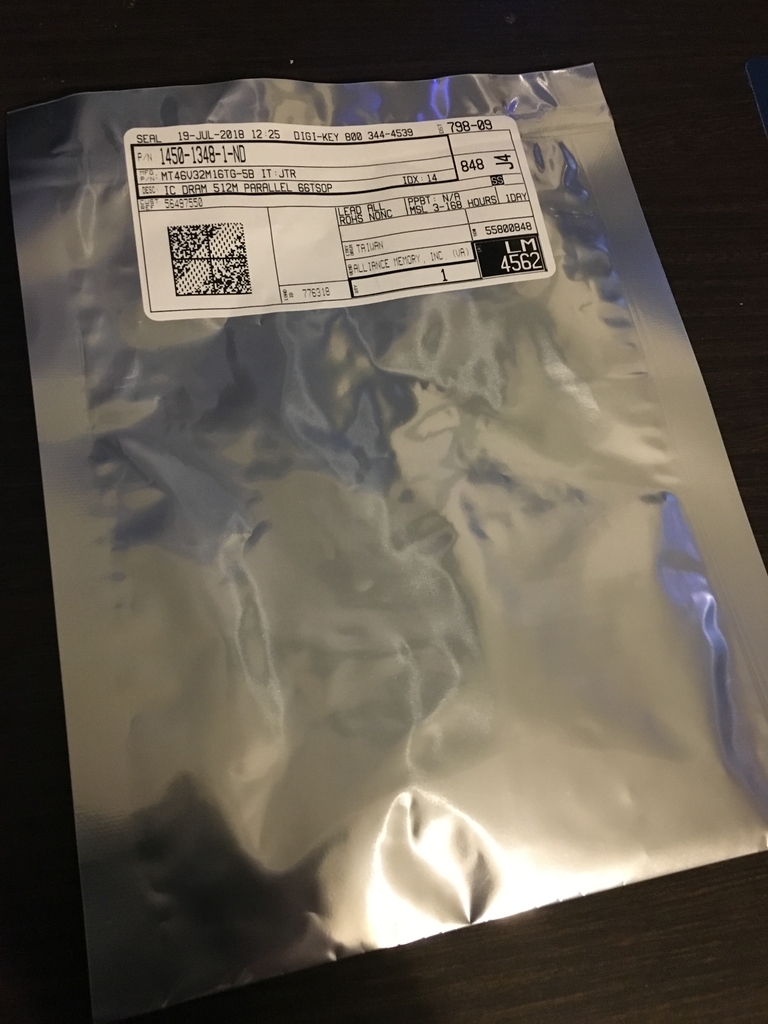
交換するDRAMが入手できたので,早速交換を行う.
交換の仕方は割とワイルドに?交換対象のDRAMの足にたっぷりの半田を盛り付けて熱容量をあげておく.半田を盛ったら,周囲の部品を壊さない程度に半田ごてをがっつり当てて半田を溶かして部品を取り外す.
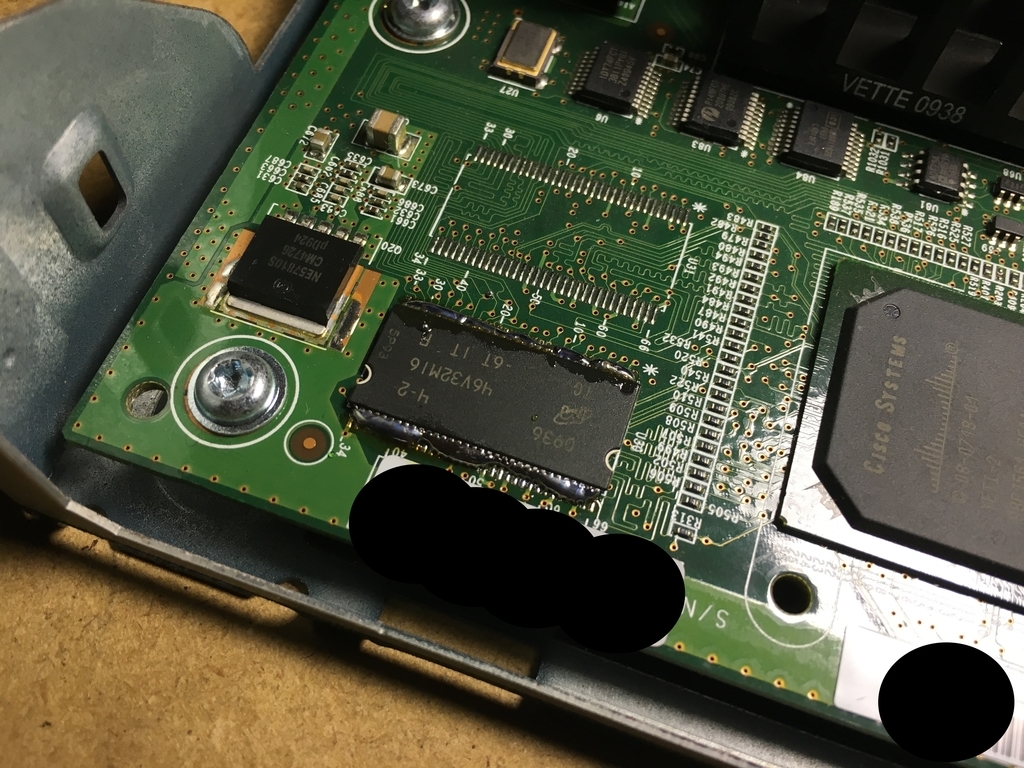
取り外すことができた.
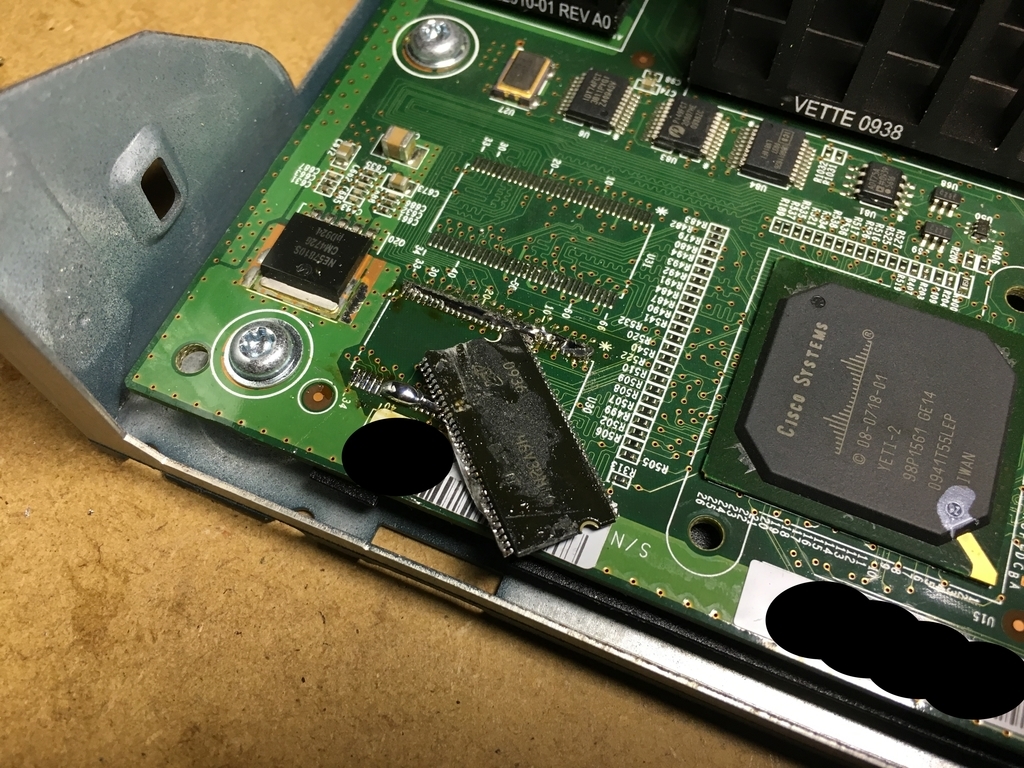
半田の残骸をはんだ吸い取り線等を用いて綺麗に取り除く.

綺麗になったら,いよいよ新しいDRAMを取り付ける.
DRAMと基板をマスキングテープ等で固定すると,面実装部品でも比較的簡単に半田付けを行うことができる.軽くマスキングテープで固定し,足とパッドにフラックスを塗布する.面実装部品の場合は,ほとんどの場合フラックスを塗ることは必須だと思う.塗っておくと上手にパッドに半田が流れてくれるし,ブリッジもしにくくなる.無洗浄タイプを用いると,後から洗浄を行わなくてよかったり,余計な腐食の心配をしなくていいので楽だと思う.

フラックスを塗ったら,いよいよ半田付けを行なっていくが,このような面実装部品では軽くコテ先に半田を含ませて足をなぞるようにするとうまくいく.
この要領で全てのパッドと足がはんだづけされていることを確認する.
ブリッジ等が起こっていると,電源を入れた場合にDRAMだけでなく周辺の回路も破壊することがあるので,できるだけルーペなどを用いてブリッジがないということをしっかり確認する.

DRAMの交換が終わったので,元どおりにシャーシを組み上げ,電源を入れる.これでLEDがうまく点滅,点灯したり,コンソール表示が出れば成功だ.
緊張の一瞬である.

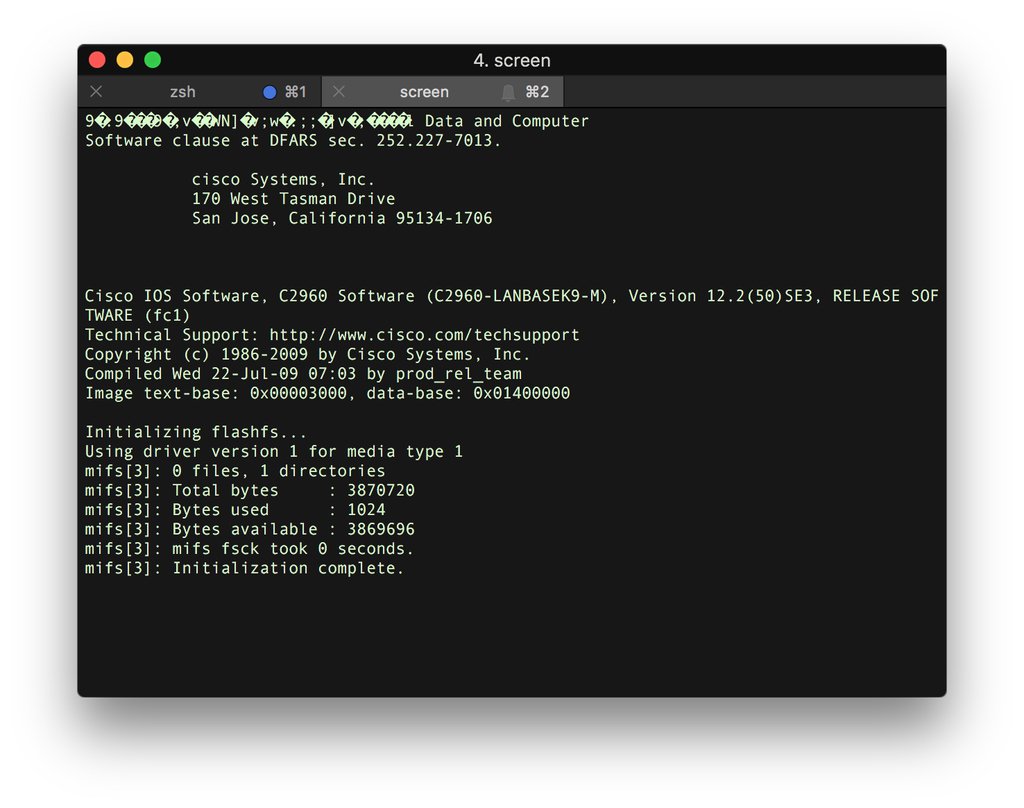
無事息を吹き返した. よかった.
まとめ
これらの事象が示していることは,POSTは確かにRAMにロードされて動いているとみられるということだ.RAMが死んでいるとPOSTすらまともに走らないし,LEDも無論まともに点灯しない.当たり前といえば当たり前の話なのだが,アーキテクチャを理解していないとわからないことでもあった.この事実を知ったことは,ふるまいが確認できたという点で,大変良い経験となった.
というわけで,無事Cisco Catalyst 2960G を修理することができた. DRAMの故障だと見抜くことは難しいことだと思うが,今回はROMではなくRAMが死んでいてくれただけで大変助かった.めでたし.
P.S.
同じような症状で死んだCat2960GをRAM交換で直そうとしていた人がいた...けど,この人は失敗していた.
Repair of a Cisco 2960G switch with amber LED via RAM chip replacement (FAIL/defect) - YouTube
References
Geekbuying でXiaomi Huami Amazfit Bip Lite を買ってみた話
Smart な Watch がほしかった.
smartなwatchというのもたくさんある.代表的なのはApple WatchとかApple WatchとかApple Watchとか.
私はPodCastを聴いていて特にしばしば聞くのがRebuild.fm である.
このPodCastの中で,smart watch の話題が出ていて,宮川さんが「Amazfit」というwatch を使ってみているというエピソードがあった.
私は時計はここ10年くらいずっとCASIOのG-SHOCKを使っていて,ソーラーパネルがついている充電式のwatchなので,電池交換をすることもなく10年間を過ごしてきた. だが最近は,twitter でsleep tracker がついたfitbitを代表としたfitness tracker的なものを使っているヒトがいて,私もsleep tracker的なものが欲しかった. だが単にsleep trackしてくれるだけじゃ面白くないから,通知とかも受けられるレベルのものが欲しいなぁと思っていた.私の欲しい機能はこの程度だったので,宮川さんの言っていたamazfitがちょうどいいんじゃないかと思って買ってみた.値段も手頃なので,そこまでこだわらないとか,smart watchを自分の生活の中で試してみるとかいう程度にはちょうどいいんじゃないかと思う.
初Geekbuying
今回はgeekbuyingを利用して購入してみた.私はこれを使うのは初めてだった. Aliexpressとかは使ったことがあったが,こいつは初めて. ということで購入して手に入れるまでをちょいと書いてみる.
何も考えずにAdd to cartをポチッとな.支払いはpaypalにしました. 香港から発送が近そうなので,shipping from HongKongにしました.

日本円で7882円.安い.shippingはfree.

私が発注した時は先ほどの金額よりちょっと安い7072円だった.


4月20日に発注して,shippingが記録されたのが,5月10日みたい. この辺りの遅さはありますが,許容しないとね.早く手に入れたいならそれなりのお金を払えばよい話である. Singaporeからは,4日程度で到着みたいです.早い.
到着しました.

思ったよりすんなり手続きできて,特に問題もなかったです.ggるとgeekbuyingは商品が届かないとかなんとか書いてあったりしますが,今回は何も問題ありませんでした. aliexpressとかで買い物したこともあるけど同じような感じだった.
使い心地はまた別記事で.